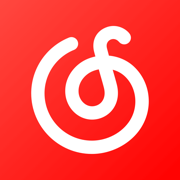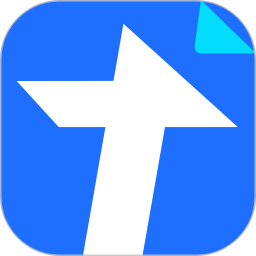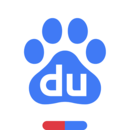哔哩哔哩如何将游戏中心添加到桌面 哔哩哔哩将游戏中心添加到桌面的方法
来源:网络 | 更新时间:2023-11-15

哔哩哔哩视频
- 类型:其他软件
- 大小:324.26M
- 语言:简体中文
- 评分:
查看
哔哩哔哩如何将游戏中心添加到桌面?哔哩哔哩在更新迭代的过程中也是滋生出了很多的功能,不同的功能带来的体验是不一样的,这也就是小编为什么喜欢这款软件的原因,而在里面是可以去玩一些游戏,可以让自己看累了视频得到一丝的放松,也能让自己开发一下自己的智力,但是最近就有小伙伴说自己想要把哔哩哔哩中的游戏中心添加到桌面,但是自己不知道怎么做,所以接下来小编就来给大家介绍一下哔哩哔哩将游戏中心添加到桌面的方法,感兴趣的可以一起来看看,希望能够帮助到你们。
哔哩哔哩将游戏中心添加到桌面的方法
第一步:打开软件,点击右上角的游戏符号(如图所示)。
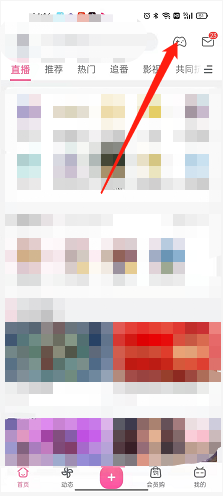
第二步:点击下方的添加(如图所示)。
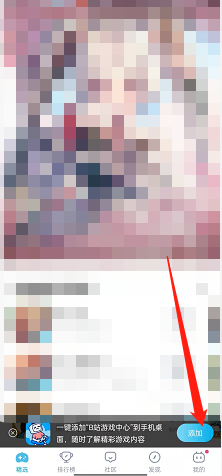
第三步:然后选择如图的设置界面中的添加(如图所示)。
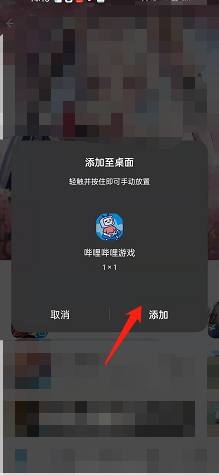
以上就是给大家分享的哔哩哔哩如何将游戏中心添加到桌面的全部内容!